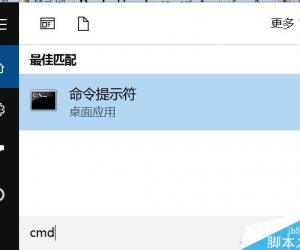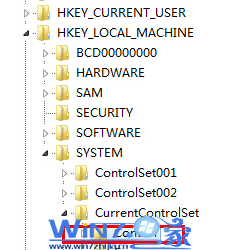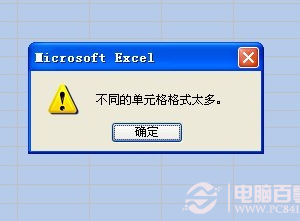WPS数学公式编辑器教程 公式编辑器怎么用
发布时间:2016-10-08 15:49:29作者:知识屋
WPS数学公式编辑器教程 公式编辑器怎么用
许多老师朋友们经常在制作试卷的时候会用到各种各样复杂的数学、化学公式。往常我们都是利用第三方的数学公式编辑器(MathType),如今我们在也不需要下载第三方公式编辑器了,因为在WPS中就已经自带了公式编辑器,我们只需打开公式面板即可轻松输入,下面就让我们一起来看看吧!
WPS数学公式编辑器使用
①单击进入“插入”选项卡,在“符号”选项组中选择“公式”按钮;
WPS数学公式编辑器使用方法
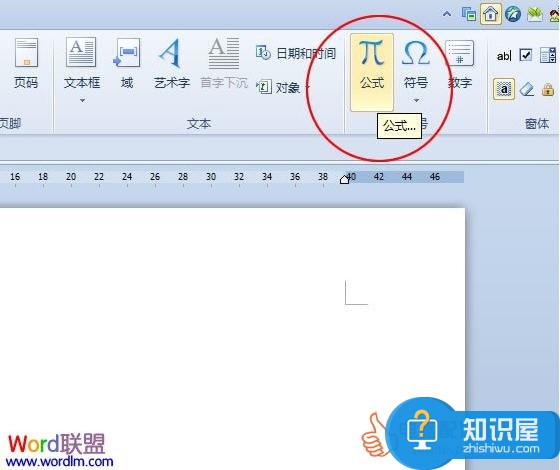
②在弹出的“公式编辑器”对话框中输入你想要的公式符号;WPS数学公式编辑器使用方法

③输入完公式后单击“文件”中的“退出并返回到 文档”按钮;WPS数学公式编辑器使用方法
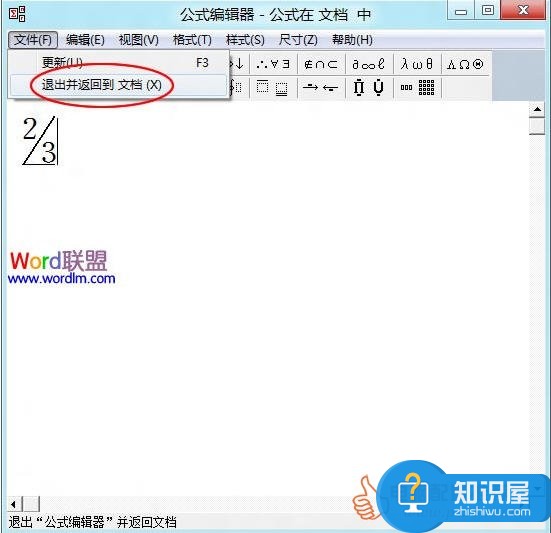
④此时,刚才输入的公式就已经嵌入到了WPS文档中来了。
WPS数学公式编辑器使用方法
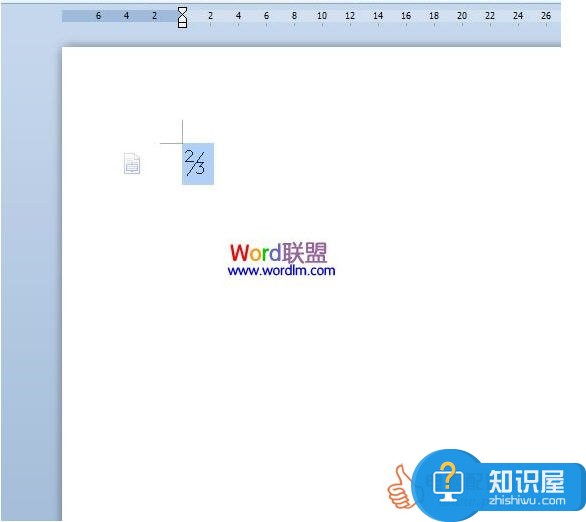
提示:如果想重新编辑公式,可以双击公式,即可弹出“公式编辑器”的编辑窗口,我们在里面重新编辑一下然后再“退出并返回到 文档”就OK了。
知识阅读
软件推荐
更多 >-
1
 一寸照片的尺寸是多少像素?一寸照片规格排版教程
一寸照片的尺寸是多少像素?一寸照片规格排版教程2016-05-30
-
2
新浪秒拍视频怎么下载?秒拍视频下载的方法教程
-
3
监控怎么安装?网络监控摄像头安装图文教程
-
4
电脑待机时间怎么设置 电脑没多久就进入待机状态
-
5
农行网银K宝密码忘了怎么办?农行网银K宝密码忘了的解决方法
-
6
手机淘宝怎么修改评价 手机淘宝修改评价方法
-
7
支付宝钱包、微信和手机QQ红包怎么用?为手机充话费、淘宝购物、买电影票
-
8
不认识的字怎么查,教你怎样查不认识的字
-
9
如何用QQ音乐下载歌到内存卡里面
-
10
2015年度哪款浏览器好用? 2015年上半年浏览器评测排行榜!